このコントロールを変更すると、このページが自動的に更新されます
Macユーザガイド
- ようこそ
- macOS Sequoiaの新機能
-
- Apple Intelligenceを使い始める
- 作文ツールを使用する
- 「メール」でApple Intelligenceを使用する
- 「メッセージ」でApple Intelligenceを使用する
- SiriでApple Intelligenceを使用する
- Webページの要約を表示する
- オーディオ録音を要約する
- Image Playgroundを使ってオリジナルの画像を作成する
- 「写真」でApple Intelligenceを使用する
- 通知を要約して妨げになるものを減らす
- Apple IntelligenceでChatGPTを使用する
- Apple Intelligenceとプライバシー
- Apple Intelligenceの機能へのアクセスをブロックする
-
- 連係の概要
- AirDropを使用して項目を近くのデバイスに送信する
- タスクをデバイス間で引き継ぐ
- MacからiPhoneを操作する
- デバイス間でコピー&ペーストする
- AirPlayでビデオとオーディオをストリーミングする
- Macで電話をかける/受ける/テキストメッセージを送受信する
- MacでiPhoneのインターネット接続を使用する
- Wi-Fiパスワードを別のデバイスと共有する
- iPhoneをWebカメラとして使用する
- iPhoneまたはiPadからスケッチ、写真、およびスキャンを挿入する
- MacのロックをApple Watchで解除する
- iPadを2台目のディスプレイとして使用する
- 1つのキーボードとマウスを使ってMacとiPadを制御する
- ミュージックやブックなどをデバイス間で同期する
- Mac用のリソース
- Appleデバイス用のリソース
- 著作権

MacからiPhone、iPad、またはiPod touchにファイルを同期する
ファイルをMacからデバイスに転送できます。たとえば、特定のファイルをデバイスに転送して、Macから離れているときに使用できるようにします。
Macとデバイスの同期の概要を参照してください。
お使いのデバイスをMacに接続します。
デバイスをUSBケーブルかUSB-Cケーブル、またはWi-Fi接続を使用して接続できます。MacとiPhone、iPad、またはiPod touchとの間でWi-Fi経由でコンテンツを同期するを参照してください。
Dockの
 をクリックしてFinderウインドウを開いてから、Finderのサイドバーにあるデバイスを選択します。
をクリックしてFinderウインドウを開いてから、Finderのサイドバーにあるデバイスを選択します。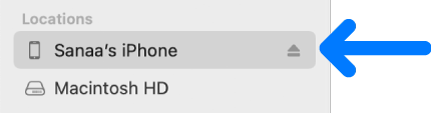
USBケーブルを使ってデバイスをMacに接続してもFinderのサイドバーにデバイスが表示されない場合は、デバイスがサイドバーに表示されない場合を参照してください。
上部付近の行で、「ファイル」をクリックします。

デバイス上のファイル共有に対応したアプリのリストが表示されます。
ファイルまたは選択した複数のファイルをFinderウインドウからリスト内のアプリ名の上にドラッグします。
ファイルはすぐにデバイスに転送され、アプリで使用できるようになります。
アプリ名の横にある
 をクリックすると、すでにデバイスに転送済みのファイルが表示されます。
をクリックすると、すでにデバイスに転送済みのファイルが表示されます。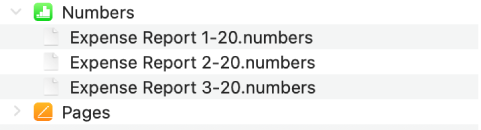
ファイルを削除するには、アプリ名の下にあるファイルを選択し、Command+Deleteキーを押してから、「削除」をクリックします。ファイルはすぐにデバイスから削除されます。この方法でファイルを転送する場合は、同期する必要はありません。
デバイスをMacから取り外す前に、Finderのサイドバーにある ![]() をクリックしてください。
をクリックしてください。
フィードバックありがとうございます。